Как сделать белый фон на фотографии в фотошопе для паспорта на телефоне
Полностью цифровых документов пока не существует, но даже если бы они были, нам все равно пришлось бы периодически делать фотографии для паспортов и прочих бумаг. Но если раньше для этого приходилось посещать фотоателье, то сейчас необходимые снимки можно сделать своими силами, не выходя из дома.
Сделать фотографию на документы можно с помощью любого смартфона. В идеале, конечно, иметь под рукой зеркальную камеру и комплект дополнительного освещения. В наши дни такой набор оборудования есть у многих, но нам с вами будет достаточно и смартфона или планшета. Главное, чтобы у них была достойная камера — разрешением не менее 5 Мп, а лучше — от 8 Мп. Тогда снимки будут четкие и качественные.
Фон, свет и композиция
Обработка фотографий
После того, как вы сделали кадры (лучше снять несколько фотографий, чтобы потом выбрать из них самую удачную и работать с ней), необходимо обработать снимок. Помните, что серьезная ретушь фотографий на документы не допускается! Убирать косметические дефекты можно, если они временные, — например, прыщ «зафотошопить» можно, а вот если у вас на лице шрам или родинка, то их ретушировать ни в коем случае нельзя.
Дальнейшая корректировка полученного снимка заключается в кадрировании фотографии. В зависимости от типа документа, для которого делался кадр, требования могут быть разными, поэтому важно знать несколько нюансов относительно размера фотографии, площади, которое должно занимать на ней лицо, расстояния до верхней части головы, а также того, цветным или черно-белым должно быть фото, с уголком или без, на матовой или глянцевой бумаге.
Для кадрирования и подгонки фотографии в соответствии с требованиями можно использовать или Photoshop, в котором, при наличии знаний, легко будет создать необходимый файл, а если навыков работы в Photoshop нет, на помощь придут либо онлайн-сервисы, либо специальные программы для создания снимков на документы.
Например, из онлайн-сервисов для ПК можно посоветовать платные Photo ID и Passport-Photo, а из бесплатных программ — «Фото на документы», Passport Photo Maker и «Срочное фото на документы». Есть и приложения для смартфонов. Так приложение «Фото на документы» можно скачать как на Android, так и на iOS. И да, названия у всех программ, как видите, примерно одинаковые, поэтому проблем с их поиском не возникнет.
Фото на паспорт гражданина России:
- Размер: 35х45 мм
- Размер головы: не менее 32 мм
- Поле над головой: 5 мм (плюс-минус 1 мм)
- Фон: однородный белый или светло-серый
- Фотобумага: матовая
- Цветность: черно-белая или цветная, по вашему желанию
Фото на заграничный паспорт нового образца:
- Размер: 35х45 мм
- Размер головы: 25-30 мм
- Поле над головой: 3 мм (плюс-минус 1 мм)
- Фон: однородный белый
- Фотобумага: матовая
- Цветность: цветная
Фото на заграничный паспорт старого образца:
- Размер: 35х45 мм
- Размер головы: 25-30 мм
- Поле над головой: 5 мм (плюс-минус 1 мм)
- Фон: однородный белый
- Фотобумага: матовая
- Растушевка: овал
- Цветность: черно-белая или цветная
Типовое фото 3x4 см на прочие документы:
- Размер: 30х40 мм
- Размер головы: 11-13 мм
- Поле над головой: 2-4 мм
- Фон: однородный белый
- Фотобумага: матовая
- Уголок: по требованию
- Цветность: черно-белая или цветная по требованию конкретной организации
Шенгенская виза:
- Размер: 35х45 мм
- Размер головы: 32-36 мм
- Поле над головой: 3 мм (плюс-минус 1 мм)
- Фон: однородный белый или светло-голубой
- Фотобумага: матовая
- Цветность: цветная
Фото на карту водителя для тахографа:
- Размер: 35х45 мм
- Размер головы: 65-75% от высоты фото (две трети)
- Поле над головой: 3 мм (плюс-минус 1 мм)
- Фон: однородный белый
- Фотобумага: матовая
- Цветность: черно-белая
Печать фотографий
В Google и «Яндексе», соцсетях, рассылках, на видеоплатформах, у блогеров

Создавать заготовку мы будем в целях экономии скорее времени, чем денег, поскольку распечатывать фотки все же придется. Мы создадим заготовку, которую можно будет записать на флешку и отнести в фотосалон, либо распечатать самостоятельно.
Мы нашли для урока вот такой снимок:

Официальные требования к фотографии на паспорт:
- Размер: 35х45 мм.
- Цветное или черно-белое.
- Размер головы – не меньше 80% от общего размера фото.
- Отступ от верхнего края фото до головы 5 мм (4 – 6).
- Фон однотонный чистого белого или светло-серого цвета.
Более подробно о требованиях на сегодняшний день можно почитать, набрав в поисковике запрос вида «фото на документы требования». Для урока нам этого будет достаточно.
Итак, у с фоном все в порядке. Если на вашей фотографии фон не однотонный, то придется человека от фона отделить. Как это сделать, читайте в статье по ссылке ниже.
Этап 1: Подготовка изображения
На нашем снимке имеется один недочет – глаза слишком затемнены.
-
Создаем копию исходного слоя (CTRL+J) и применяем корректирующий слой «Кривые».

Этап 2: Разработка заготовки

Размер 35х45 мм,разрешение 300 dpi.

Теперь нажимаем левой кнопкой мыши на линейку и, не отпуская, тянем направляющую. Первая будет находиться в 4 – 6 мм от верхнего края.

Следующая направляющая, по расчетам (размер головы – 80%) будет находиться примерно в 32-36 мм от первой. Значит, 34+5=39 мм.

Затем тянем вертикальную направляющую (от левой линейки) до тех пор, пока она не «приклеится» к середине холста.

Так делаем несколько раз, разместив шесть копий.
Осталось только сохранить документ в формате JPEG и распечатать на принтере на бумаге плотностью 170 – 230 г/м2.
Теперь Вы знаете, как сделать фото 3х4 в Фотошопе. Мы с Вами создали заготовку для создания фотографий на паспорт РФ, которую можно, при необходимости, распечатать самостоятельно, либо отнести в салон. Фотографироваться каждый раз уже не обязательно.

Отблагодарите автора, поделитесь статьей в социальных сетях.

Белый фон в Фотошопе на любом фото без пипеток, новых слоев и цветовой коррекции можно сделать за 5-10 минут. Использовать показанный мной способ смогут даже новички, которые вообще не дружат с графическими редакторами.
Из инструментов программы нам понадобятся 2 вида ластика (обычный и волшебный) и магнитное лассо.
Открываем исходное фото в Photoshop. Фон исходного фото может быть и однотонным, и цветным — это совершенно неважно.

Увеличиваем изображение (для оптимального размера, который удобен мне в обработке — операцию «Увеличить» я повторяю 3 раза).
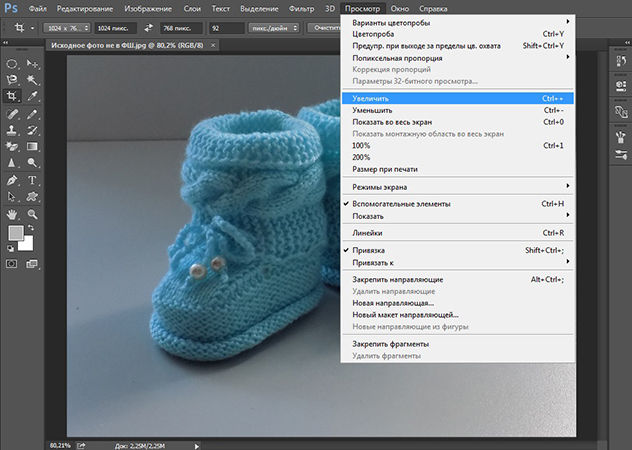
Далее для работы выбираем «Ластик».
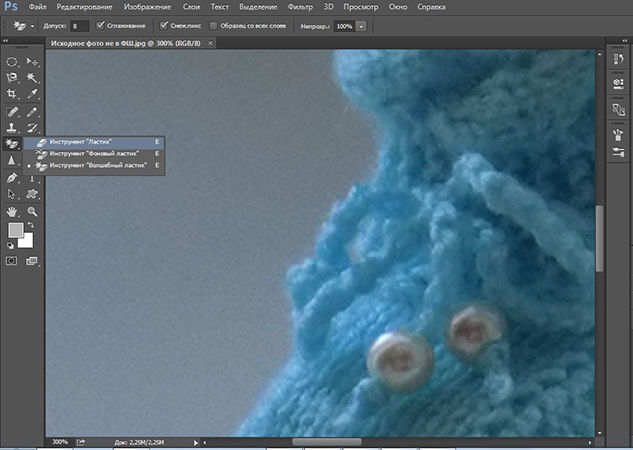
Выбрав инструмент «Ластик», устанавливаем параметры: Размер — я выставляю 30 пикселей, для очень узких мест, размер кисти можно уменьшить, Жесткость — 0% и обязательно «Мягкая круглая» (это позволяет сделать контур более гладким, а не зубчатым и ребристым).
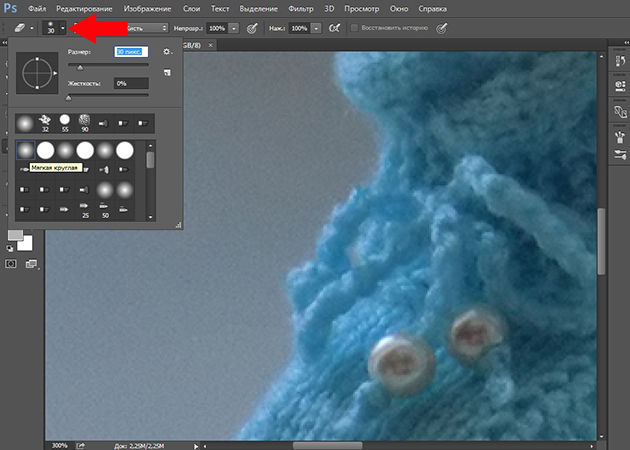
Далее нам нужно обвести ластиком изделие по контуру (чтобы двигать изображение можно пользоваться либо ползунками, которые находятся внизу и справа, либо колесиком мышки).
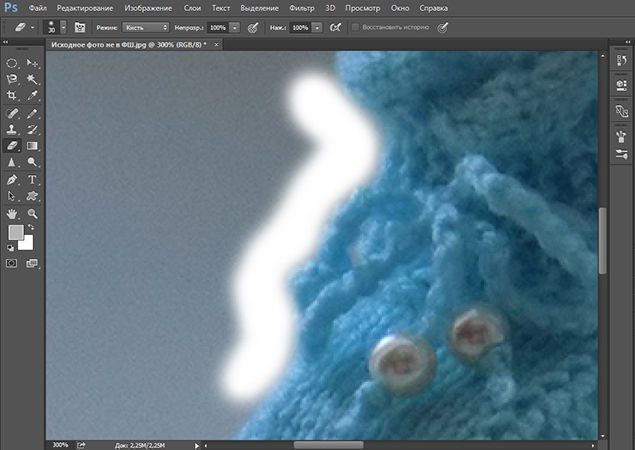
Закончив обводить ластиком контур изделия, уменьшаем фото до размеров экрана.
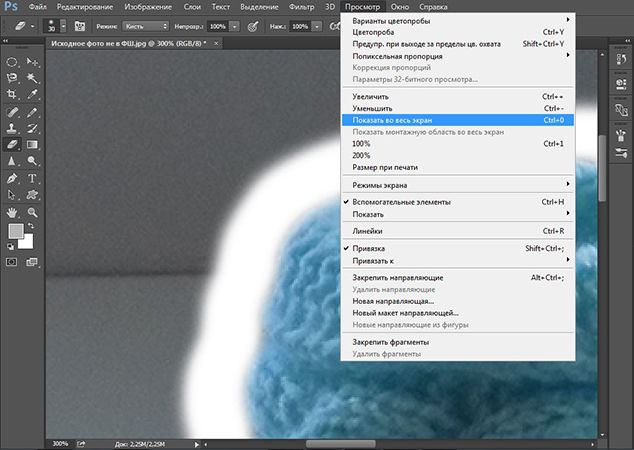
На экране видим следующий результат.

Выбираем инструмент «Волшебный ластик».
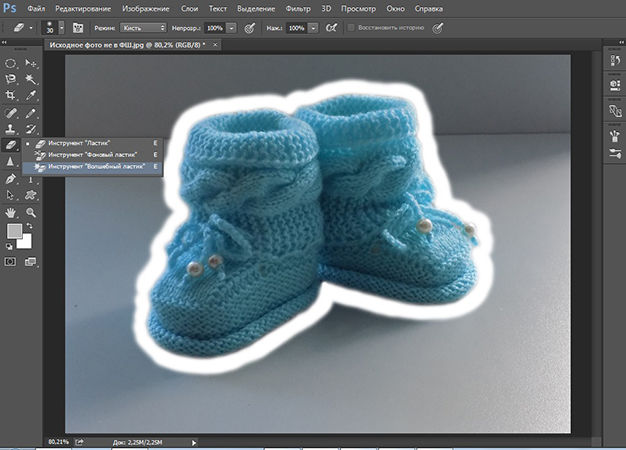
Нажимаем «звездочкой» ластика один раз в любом месте области белого цвета и сразу получаем вот такой итог.

Далее выбираем инструмент «Магнитное лассо».

Выбираем удобную точку для начала обводки контура изделия. Благодаря проведенным манипуляциям, магнитное лассо действительно будет буквально «липнуть» к нужным местам, не нужно напрягать руку, боясь, что она соскочит и нужно будет обводить все по новой. Результат ровненькой обводки Вы увидите меньше чем через минуту.

Теперь нам нужно просто скопировать и вставить обведенное изображение в новый документ с кристально белым фоном. Нажимаем «Копировать» (можно использовать горячие клавиши Ctrl C).
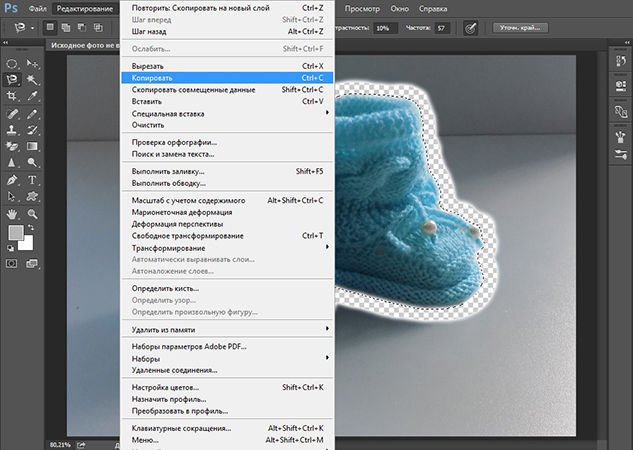
Создаем новый документ.
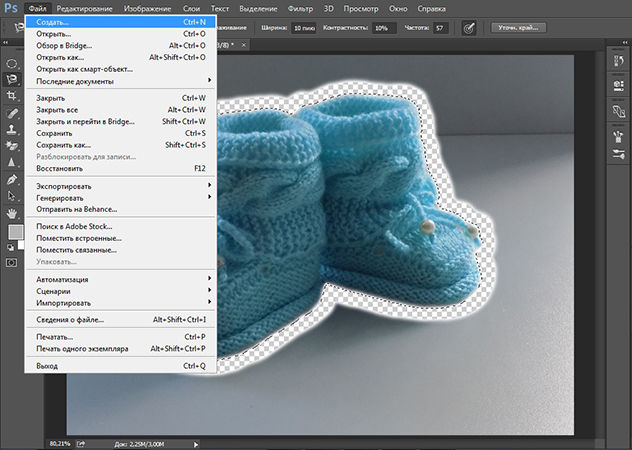
Устанавливаем параметры нового документа. Фон белый, разрешение 300, а размеры я сразу задаю нужные для Ярмарки Мастеров (либо 768*768, либо 1024*768).
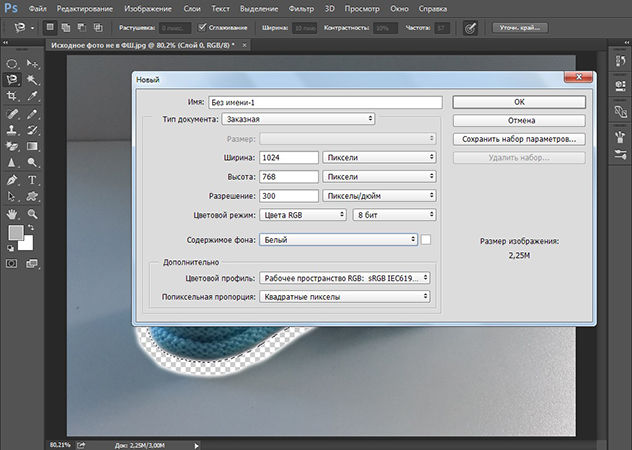
Открывается новый документ и мы нажимаем «Вставить» (или используем горячие клавиши Ctrl V).
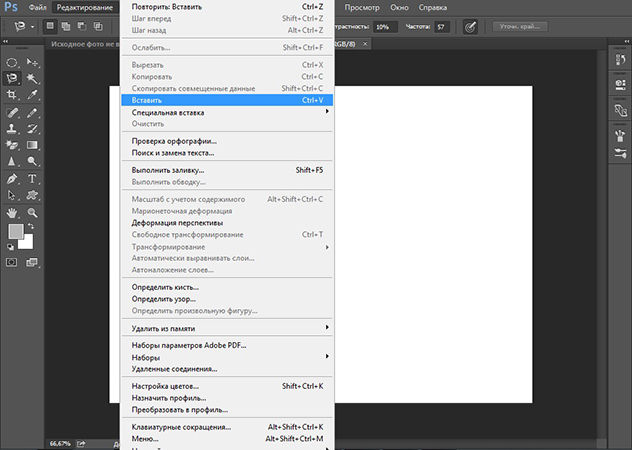
Как только операция «Вставить» будет проведена, мы увидим вот такой вот результат.
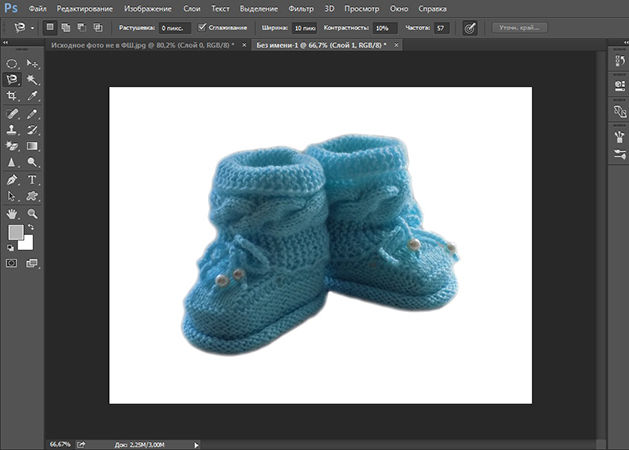
И для сравнения:

Я не профессионал и с графическими редакторами работаю поскольку-постольку, поэтому, предложенный мной способ может идти вразрез с профессиональными взглядами, не судите строго :) В интернете я такого варианта не нашла, все более трудоемко и сложно (для меня, по крайней мере). И в результате экспериментов получилось то, что вы видите :)
Как часто вы фотографируете на смартфон? Думаю, очень часто. Поэтому практически наверняка среди них есть масса неудачных. Уж не знаю, что именно портит кадры вам, но в моём случае – это почти всегда неудачный фон. Бывает сделаешь селфи, и только потом понимаешь, что сфотографировался на фоне неубранной постели или снял кого-то на фоне проходящих мимо людей. В таких случаях первое желание – это переснять кадр. Другое дело, что сделать это получается далеко не всегда. Поэтому логичнее просто вырезать объект съёмки из не устраивающего вас фона.

Удалить фон с фотографии можно в автоматическом режиме
Работают ли AirPods Max с Android и что можно купить им на замену
Существует масса способов удалить фон на фотографии. Для этого даже есть специальные сайты, куда можно загрузить снимок, и они после недолгой обработки представят вам готовое решение. Правда, как правило, работают они недостаточно хорошо, то обрезая нужное, то, наоборот, оставляя слишком много лишнего. Поэтому идеальным вариантом становится ручная обрезка кадра в специализированных фоторедакторах. Но поскольку для этого нужно хотя бы иметь представление о том, как это делать, такой метод подходит не всем. А вот Photoroom – всем.
Как фон фотографии сделать белым
Приложение Photoroom получило функцию умного удаления фона, которая позволяет максимально аккуратно вырезать объект съёмки из фотографии, а потом использовать его по назначению.

Алгоритмы сами удаляют фон, оставляя только объект съёмки
- Запустите его и нажмите «Начнём с фотографии»;
- Выберите из галереи снимок или сделайте новый;

Как видите, иногда всё-таки фон удаляется не полностью
- Дождитесь обработки и получите фото без фона.
Мне очень нравится, как работают алгоритмы Photoroom. Если объект чётко отличим от фона, то они без труда вырежут его максимально аккуратно. Я тестировал его приложение на разных снимках и пришёл к выводу, что в большинстве случаев проблем не возникает. Алгоритмы аккуратно обходят мельчайшие детали кадра вроде ушей, волос или других предметов. А вот на портретных фотографиях и фотографиях, снятых с близкого расстояния, почему-то случаются затыки. Приложению становится сложно отличить фон от объекта съёмки, и оно лажает.
Как поменять фон на фотографии
Фотографии с удалённым фоном можно использовать для самых разных целей. Самый популярный – подставить другой фон из ассортимента доступных в приложении Photoroom либо выбрать что-нибудь своё. Таким образом можно поиграть в постыронию и разместить себя на фоне Эйфелевой башни или тропического пейзажа. В общем, вариантов применения масса. Но мне особенно понравилась возможность разместить объект съёмки, вырезанный из фона, на журнальной обложке – получается очень эффектно и иронично.

- Выберите подходящую тематику для фона;
- Примеряйте варианты фонов, а потом сохраните фото.
Как выход сервисов Google из строя почти убил наши Android-смартфоны
Читайте также:


